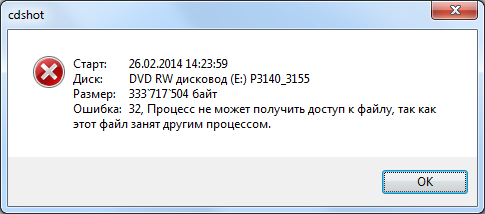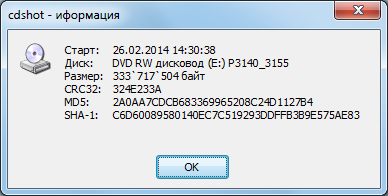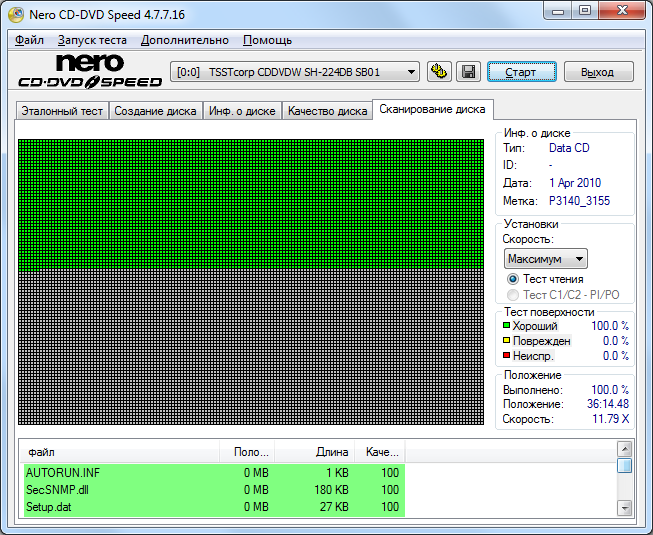Как проверить, правильно ли записался компакт-диск?
После записи компакт-диска, если вы хотите с него установить драйвера, программы или операционную систему, - его необходимо обязательно проверить!
Как это сделать?
1-й этап.
Бесплатно скачиваем программу вычисления контрольных сумм компакт-диска CDShot (1,6 МБ). Установка не требуется.
Если у Вас x64-битная ОС, то скачиваем: CDShot_х64.
Помещаем компакт-диск в оптический привод, - запускаем скачанный файл sdshot.exe.
Рисунок 1
Выбираем привод с нашим компакт-диском и нажимаем кнопку Хэш.
Рисунок 2
Если появляется сообщение «Ошибка: 32. Процесс не может получить доступ к файлу, так как этот файл занят другим процессом», - закрываем сообщение, нажав кнопку OK. Ищем процесс. … Скорее всего, придётся закрыть окно Мой компьютер. И вновь нажимаем кнопку Хэш.
Рисунок 3
Ждём окончание Вычисления хешей …
Рисунок 4
Смотрим результат.
Если КС (CRC32, MD5 и SHA-1) совпадают с указанными в описании, – значит всё нормально! Нажимаем копку OK, - затем Выход.
Если у вас контрольных сумм нет, то сравниваем с контрольными суммами образа, с которого вы записали этот компакт-диск. Смотрим: HashTab - программа проверки подлинности и целостности ваших файлов.
Если с контрольными суммами всё нормально, то можно переходить ко второму этапу, - Сканирование диска (Тест поверхности).
2-й этап.
Скачиваем утилиту Nero CD-DVD Speed v4.7.7.16. Установка не требуется. Запускаем файл CDSpeed.exe.
Рисунок 5
Выбираем привод с нашим диском, открываем вкладку Сканирование диска, устанавливаем скорость Максимум и нажимаем кнопку Старт.
По окончанию теста наличие желтых или красных секторов говорит о некачественном «прожиге»! Устанавливать что-либо с такого диска не имеет смысла, так как в процессе установки возможны ошибки. Используя движок нижнего поля можно посмотреть повреждённые (плохо читаемые файлы).
Если все сектора зелёные - диск записан без ошибок и готов к использованию.